해외여행이나 장기체류 목적으로 해외 출국 기록이 있을 때 회사 제출, 보험 관계 혹은 계약 문제로 인하여 출입국 사실증명서가 필요할 때가 있습니다. 오늘은 출입국 사실증명서를 어떻게 발급할 수 있는지 알아보고 발급하는 과정을 꼼꼼히 따라 하실 수 있도록 준비하였습니다. 발급을 알아보시는 분들께 도움이 되시길 바랍니다.

👇👇👇 정부 24 출입국 사실 증명서 발급 바로가기 👇👇👇
목차
출입국 사실증명서가 필요한 경우
출입국 사실 증명서가 필요한 경우는 많은데요. 출장이나 해외여행 사실을 학교, 관공서, 회사에 증빙해야 할 때, 비자 연장 학교에 출석 인정이 필요할 때, 외국인의 소득 증명이나 영주권을 신청할 때 필요하기도 합니다.
3개월 이상 해외에 체류했을 때 체류 기간만큼 보험료 환급을 받기 위해서 필요하기도 하고, 아파트 1순위로 우선공급이 되었을 때 장기 해외 체류자인지의 확인을 위해 출입국 사실증명을 요구하는 경우도 있습니다.
또한 미성년자와 함께 가족여행을 갔다 왔을 때 유치원이나 초등학교에서 출입국 사실 증명서 제출을 요구하는 경우도 있는데요.
미성년자의 경우는 부모가 대리로 발급을 받아야 하는데, 이 과정이 성인이 발급받는 과정과는 조금 다르기 때문에 아래 글을 통해서 확인하시기 바랍니다.
👇👇👇 미성년자 자녀의 출입국 사실 증명서를 발급하는 방법 알아보기 👇👇👇
출입국 사실증명서 발급하기
출입국 사실증명서를 발급하는 방법은 2가지로 나뉩니다. 바로 오프라인에서 발급하는 방법과 온라인에서 발급하는 방법인데요.
오프라인에서 발급하기 위해서는 인근에 가까운 주민센터에 방문하셔서 출입국 사실증명서 발급을 요청하시면 됩니다.
신분증을 지참하셔야 하고 주민센터에서 발급할 경우 수수료 2,000원이 부과됩니다.
주민센터에서 주는 신청서에 조회를 원하는 기간을 기입하시고 제출하시면 발급받으실 수 있습니다.
온라인에서는 정부 24 홈페이지를 통해서 발급받으실 수 있는데요.
정부 24 사이트는 아래 링크를 통해서 사실증명서 발급 창으로 바로 접속하실 수 있습니다.

위 링크를 통해 접속하시면 출입국 사실증명 항목이 나오는데요. 신청하기 버튼을 클릭합니다.
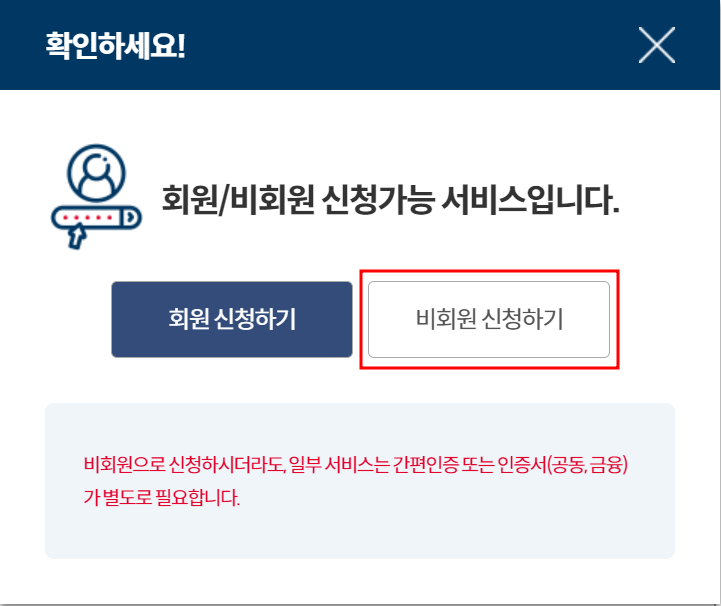
회원 신청하기와 비회원 신청하기 버튼이 나오는데요. 회원가입이 되어 있으신 분들은 로그인하셔도 되지만 비회원 신청하기도 가능하니 비회원 신청하기로 진행해 보겠습니다.

개인정보 수집 및 고유식별정보 수집 이용 동의 화면에서 동의하기 버튼을 모두 클릭합니다.

그러면 아래에 신청자의 정보를 입력하는 란이 나오는데요.
이름, 주민등록번호를 입력하고 아래 입력확인 보안문자를 똑같이 입력해 줍니다. 연락처와 국민비서 알림 수신동의는 선택사항이니 원하지 않으시면 굳이 입력하지 않으셔도 됩니다.

신청자의 이름과 생년월일을 입력합니다. 영문명 병기란에 체크를 하면 영문 이름도 함께 나오는 증명서를 발급받으실 수 있습니다.
하단에 기록조회 기간에 기록 조회를 희망하는 시작일과 종료일을 입력해 주면 되는데요.
예를 들어 1년 동안의 해외 출입국 기록이 필요한 경우 2022년 1월 1일을 시작일로 하고 2022년 12월 31일을 종료일로 하시면 됩니다.
특정 국가의 기록만 원하시면 그 해외 출국을 한 날짜만 선택하시면 되겠지요. (출입국 사실증명은 해외 출국 사실이 있은지 1주일 정도 지나야 조회가 되기 때문에 입국 한 지 얼마 되지 않은 최신 기록은 조회가 되지 않을 수 있습니다.)
출입국 기록 출력에 Y를 선택하고, 출입국 기록이 없음에 대한 사실증명이 필요한 경우에는 N을 선택합니다.
주민번호 뒷자리가 필요하신 경우 표시, 공개되지 않길 원하시면 미표시를 선택하시기 바랍니다.
발급용도는 필요 목적에 따라 선택하세요.

그러면 인증을 하는 화면이 나오는데요. 저는 간편 인증이 등록되어 있어서 간편 인증으로 진행하겠습니다. 본인이 보유한 인증서의 종류에 따라 선택하고 진행하시면 되겠습니다.

온라인 발급과 필요 부수를 선택하고 민원 신청하기를 진행해 주세요.

민원 신청이 완료되면 처리 상태에서 문서 출력을 선택하실 수 있습니다. 출력이 가능한 프린트가 있다면 바로 출력하시면 되고 저는 PDF로 저장해 둘 것이기 때문에 PDF 저장으로 진행해 보겠습니다.

문서 출력을 누른 뒤 대상에서 출력 혹은 PDF로 저장하기를 누릅니다. 저는 PDF로 저장해 두는 것이 나중에 혹시 추가로 출력해야 할 때 따로 신청을 하지 않아도 돼서 편한 것 같습니다.
도움이 되셨길 바랍니다. 감사합니다.



